win11每次开机选择操作系统 Win11装双系统没有跳出选项怎么办
更新时间:2024-02-19 14:06:17作者:jiang
随着Win11操作系统的推出,许多用户迫不及待地将其安装在自己的电脑上,以体验全新的功能和界面,有些用户在安装双系统时遇到了一个问题,即没有出现选择操作系统的选项。这个问题可能会让用户感到困惑和不知所措,不知道该如何解决。在本文中我们将探讨这个问题的解决方法,帮助那些遇到类似情况的用户找到正确的解决方案。无论是新手还是有经验的用户,都可以在本文中找到有关Win11装双系统没有跳出选项的解决方案。
操作方法:1、首先我们进入到win11双系统引导的第一步,进入”开始菜单“页面,找到”文件资源管理器“选项。
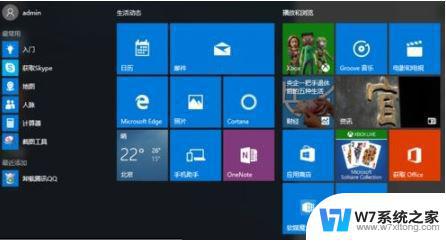
2、进入页面后我们点击左侧“此电脑”,通过鼠标右键选择“属性”。
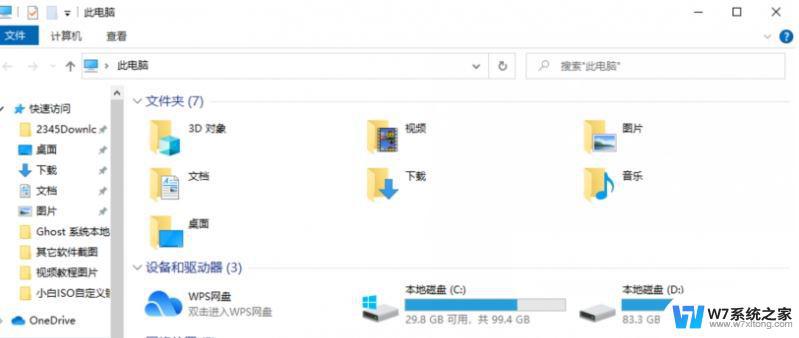
3、在系统版面当中,点击“高级系统设置”选项。
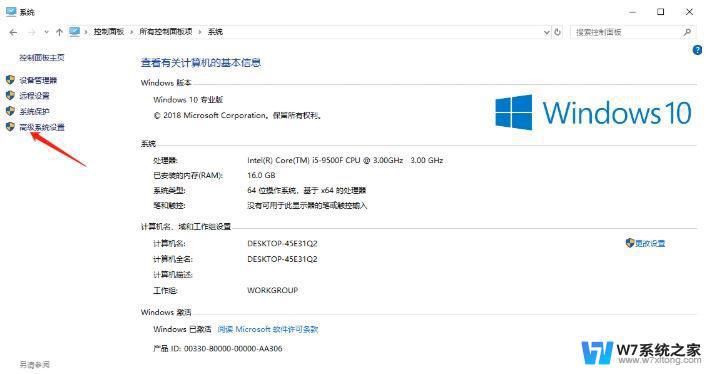
4、此时我们在弹出系统属性页面,切换到“高级”页面。点击启动和故障恢复的“设置”选项,进行win11双系统的引导设置。
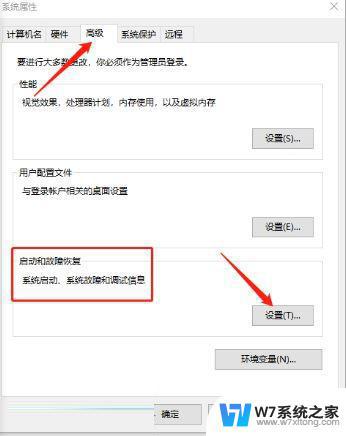
5、接着我们在进入的窗口当中,点击系统启动一栏。选中【默认操作系统】的下拉项,设置我们想要设置的系统。
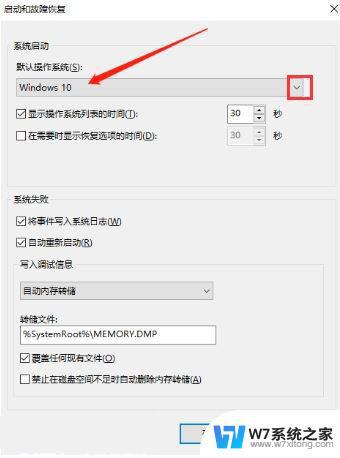
6、上述操作完成后,点击“显示操作系统列表的时间”设置中。时间修改为10秒,最后点击“确定”这时win11双系统引导设置就完成啦。
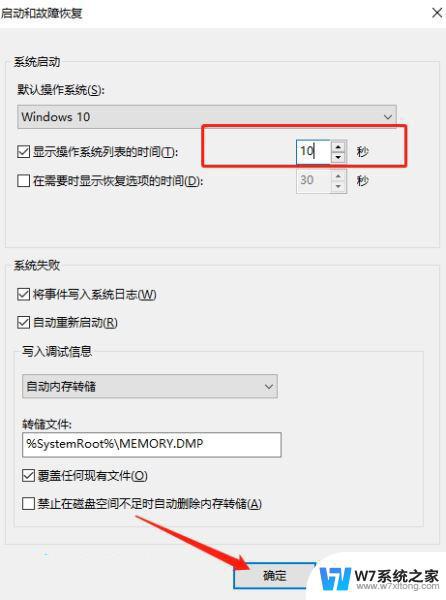
以上就是win11每次开机选择操作系统的全部内容,有需要的用户可以根据以上步骤进行操作,希望对大家有所帮助。
win11每次开机选择操作系统 Win11装双系统没有跳出选项怎么办相关教程
-
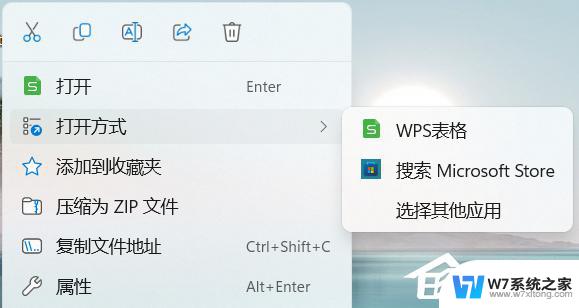 win11 应用中无可选功能选项 Win11打开方式选择其他应用没有反应解决方法
win11 应用中无可选功能选项 Win11打开方式选择其他应用没有反应解决方法2024-02-18
-
 win11反键更多选项 如何在Win11中打开反向选择功能
win11反键更多选项 如何在Win11中打开反向选择功能2024-04-26
-
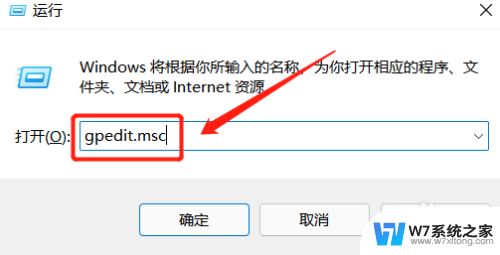 为什么win11电脑每次开机都要密码 Win11每次开机都要输入密码怎么办
为什么win11电脑每次开机都要密码 Win11每次开机都要输入密码怎么办2024-04-27
-
 win11快速启动没有了 Win11电源选项无法启用快速启动怎么办
win11快速启动没有了 Win11电源选项无法启用快速启动怎么办2024-02-18
- win11家庭版的更改适配器设置 Win11系统如何更改适配器选项
- win11系统wlan没有有效的ip配置 win11系统wifi连接出现没有有效IP配置错误如何解决
- win11反复重启无法进入高级选项 Win11一直重启无法进入系统怎么办解决方法
- win11登陆选项没有图片密码 Win11图片密码怎么设置
- win11系统如何设置自动关机 Win11怎么设置每日自动关机
- 惠普win11怎么跳过联网 Win11首次开机跳过联网激活教程
- win11触摸板无法关闭 外星人笔记本触摸板关闭失效怎么处理
- win11internet属性在哪里 win11internet选项在哪里怎么设置
- win11系统配置在哪 win11系统怎么打开设置功能
- gpedit.msc打不开怎么办win11 Win11 gpedit.msc 文件丢失无法打开怎么办
- 打开电脑服务win11 win11启动项管理工具
- windows11已激活但总出现许可证过期 Win11最新版本频繁提示许可信息即将到期怎么解决
win11系统教程推荐
- 1 win11internet属性在哪里 win11internet选项在哪里怎么设置
- 2 win11系统配置在哪 win11系统怎么打开设置功能
- 3 windows11已激活但总出现许可证过期 Win11最新版本频繁提示许可信息即将到期怎么解决
- 4 电脑麦克风怎么打开win11 Win11麦克风权限开启方法
- 5 win11如何设置文件后缀 win11文件后缀修改方法
- 6 指纹录入失败 win11 荣耀50指纹录入失败怎么办
- 7 win11防火墙拦截 Win11 24H2版内存隔离功能如何开启
- 8 如何关闭win11的防火墙和杀毒软件 win11如何关闭防火墙和杀毒软件
- 9 win11显示 任务栏右边 Win11任务栏靠右对齐的方法
- 10 win11不显示视频预览图 Win11 24H2升级后图片无法打开怎么办